win10网络ip地址在哪里看 win10怎样查询电脑的IP地址
更新时间:2023-10-27 11:00:31作者:yang
win10网络ip地址在哪里看,在使用Win10操作系统的电脑上,我们经常需要查看自己电脑的IP地址,IP地址是网络通信中的重要信息,它是用于标识和定位设备在网络中的位置。对于一些不太熟悉电脑操作的用户来说,查询IP地址可能会显得有些困难。Win10系统中IP地址的查询方法是什么呢?接下来我们将会详细介绍Win10系统中查看IP地址的方法,帮助大家迅速定位自己电脑的IP地址。
方法如下:
1.在桌面上点击一下像电视机一样的小图标,这个图标就是WIN10网络的图标,

2.然后再点击【查看连接设置】

3.此时跳转到网络,在连接这里点击以太网
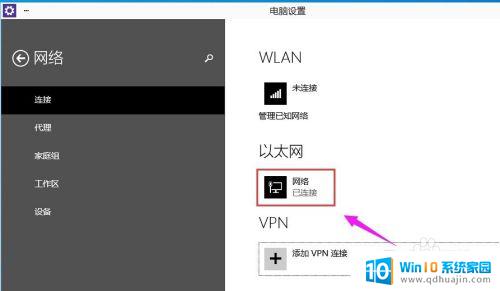
4.这里就可以看到电脑的IP地址,子网掩码,网关这些信息。
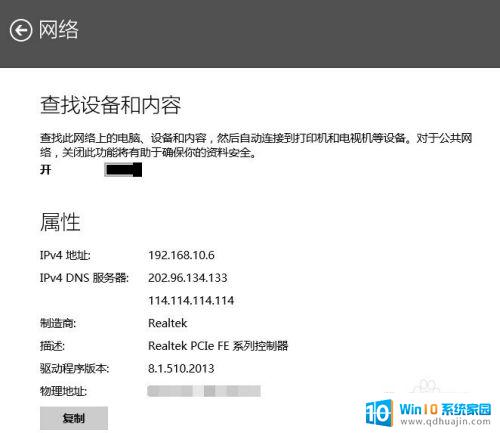
5.还可以通过调出运行工具,、再CMD
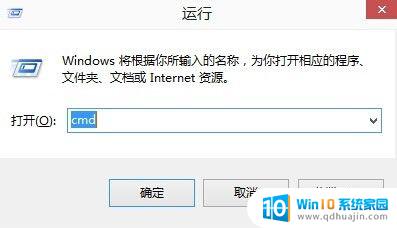
6.进入命令提示符,再输入ipconfig就可以看到IP地址。子网掩码,网关这些信息。ipconfig不分大小写都是可用的。
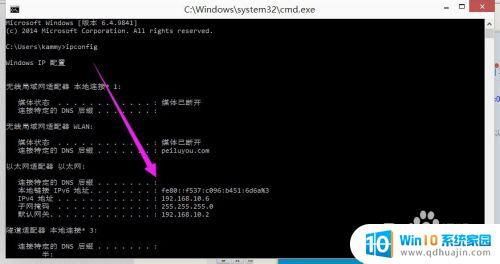
以上就是Win10网络IP地址查看的全部内容,希望这些方法能帮助到碰到同样情况的朋友们。赶紧参照小编的方法来处理吧!





